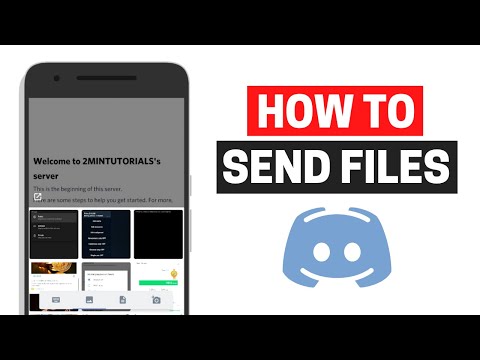ეს wikiHow გასწავლით თუ როგორ შეცვალოთ ზარის მოსმენა და აუდიოს ზარი შემომავალ ტელეფონზე და FaceTime ზარებზე. თქვენ შეგიძლიათ აირჩიოთ თქვენი ზარის აუდიო ნორმალურად გაიგზავნოს თქვენი ტელეფონის დინამიკით, თქვენი ზარისა და ზარის აუდიო გაგზავნილი იყოს Bluetooth ყურსასმენში, ან თქვენი ზარის აუდიო მოისმინოს სპიკერფონში.
ნაბიჯები

ნაბიჯი 1. გახსენით თქვენი iPhone- ის პარამეტრები
პარამეტრების ხატი არის ნაცრისფერი კბილებით და ის ჩვეულებრივ გვხვდება თქვენს ერთ -ერთ მთავარ ეკრანზე, ან საქაღალდის ქვეშ, სახელწოდებით "Utilities".

ნაბიჯი 2. შეეხეთ ზოგადს
ეს არის ხატი თეთრი კოლოფით მენიუს პარამეტრების მესამე ნაწილის ქვეშ.

ნაბიჯი 3. შეეხეთ ხელმისაწვდომობას

ნაბიჯი 4. გადადით მენიუს პარამეტრების მე -4 განყოფილებაში და შეეხეთ ზარის აუდიო მარშრუტიზაციას

ნაბიჯი 5. შეეხეთ მარშრუტიზაციის უპირატესობას
ნაგულისხმევი პარამეტრია "ავტომატური", რომელიც მიმართავს აუდიოს თქვენი ტელეფონის შიდა დინამიკთან, ყურსასმენებთან ან დაკავშირებულ Bluetooth მოწყობილობასთან, როგორიცაა მანქანის სტერეო ან გარე დინამიკი.
- Bluetooth ყურსასმენი ჯერ შეეცდება აუდიოს მარშრუტი შემომავალი ტელეფონიდან და FaceTime ზარებიდან დაკავშირებულ Bluetooth მოწყობილობაზე, როგორიცაა ყურსასმენი ან სმენის აპარატი. თუ თქვენ გაქვთ ეს პარამეტრი ჩართული, მაგრამ დაგავიწყდათ თქვენი მოწყობილობის თან მოყვანა, ზარები ავტომატურად გადააბრუნებს თქვენი iPhone– ის შიდა დინამიკს. როდესაც ეს პარამეტრი ჩართულია, აღარ დაგჭირდებათ მისი ხელახლა ჩართვა Bluetooth მოწყობილობასთან დაკავშირებისას.
- სპიკერი ავტომატურად გააგზავნის აუდიოს შემომავალი სატელეფონო ზარებიდან და FaceTime ზარებიდან თქვენი iPhone ხმამაღლა, ან სპიკერფონზე.